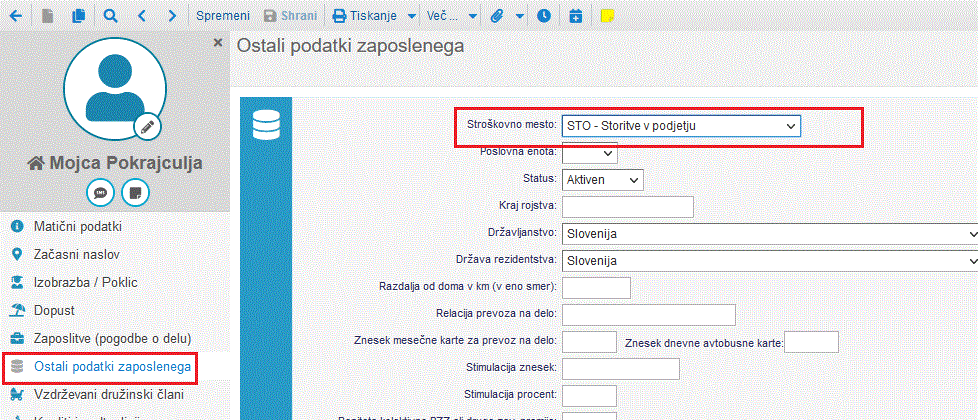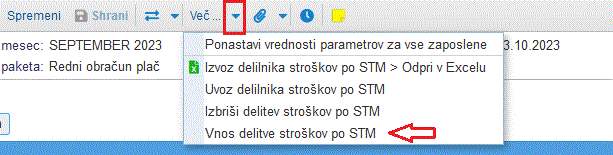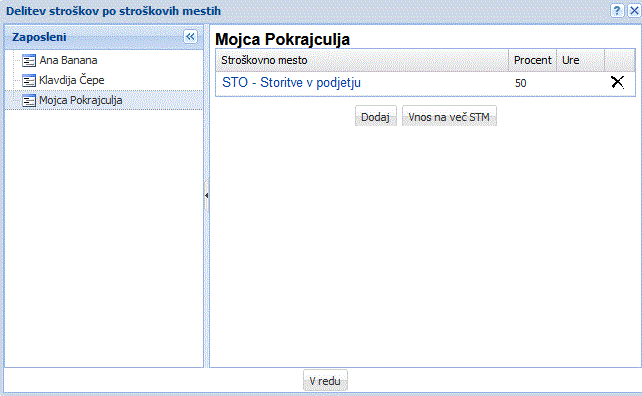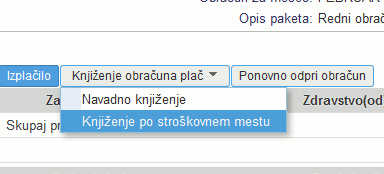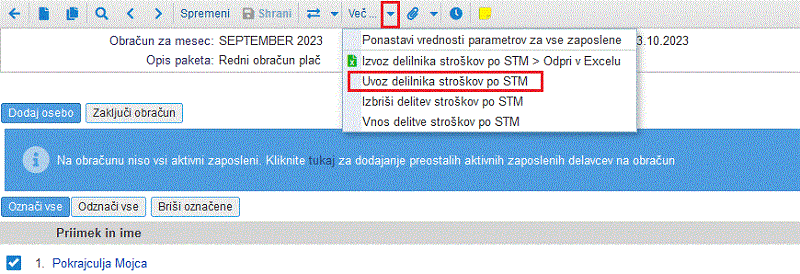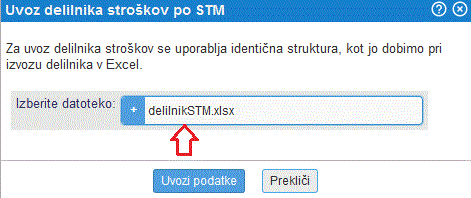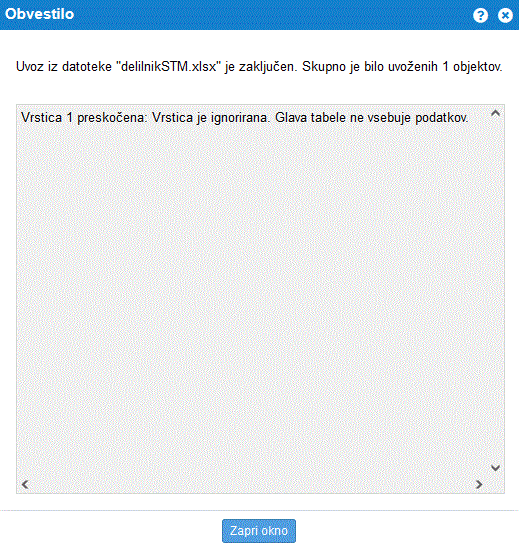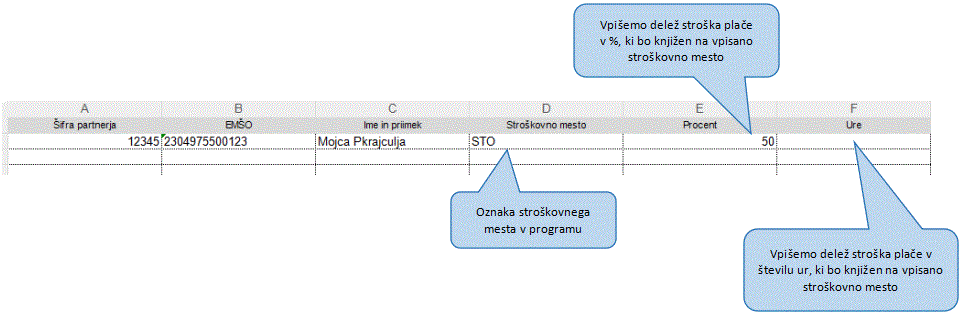Vnos delilnika stroškov po stroškovnih mestih
V kolikor želimo obračun plače poknjižiti ločeno po stroškovnih mestih lahko posameznega zaposlenega vežemo na določeno stroškovno mesto. Potem, ko smo kreirali stroškovno mesto v ta namen, bomo v meniju kliknili na zaposlenega ter v podatkih zaposlenega na rubriko Ostali podatki zaposlenega ter v spustnem seznamu izbrali ustrezno stroškovno mesto, na katerega bomo poknjižili strošek plače za zaposlenega.
| | | ![]() |
| | | | Slika 1: Razporeditev zaposlenega na stroškovno mesto |
|
V določenih primerih je potrebno strošek zaposlenega razdeliti med več stroškovnih mest in ker na zaposlenem lahko nastavimo le eno stroškovno mesto, bomo strošek dela razdelili na več stroškovnih mest v samem obračunu plače na način, da na vrhu obračuna, v orodni vrstici kliknemo na gumb Več... in v spustnem seznamu izberemo možnost vnos delitve stroškov po STM, kot kaže slika:
| | | ![]() |
| | | | Slika 2: vnos delilnika po STM za potrebe knjiženja |
|
Odpre se nam vnosna maska, kot prikazano:
| | | ![]() |
| | | | Slika 3: Vnos delitve stroškov plače zaposlenega po stroškovnih mestih |
|
V pojavnem oknu kliknemo na vsakega zaposlenega posebej ter vnesemo stroškovno mesto na katerega bomo poknjižili določen delež stroškov plače. To naredimo s klikom na gumb Dodaj in dodamo oz. izberemo točno določeno stroškovno mesto, lahko pa strošek razdelimo med več stroškovnih mest tako, da v delilnik stroškov dodamo več stroškovnih mest hkrati s pomočjo gumba Vnos na več STM.
Ko smo v delilnik dodali vsa izbrana stroškovna mesta je potrebno vnesti le še odstotek ali število oddelanih ur po katerih bo program nato razdelil in poknjižil strošek plače.
 | V kolikor je potrebno delilnik vnesti za večje število zaposlenih je ročni vnos precej zamuden zato je na voljo tudi uvoz delilnika stroškov dela po stroškovnih mestih [1] iz predpripravljene preglednice (Excel, CSV). |
Obračun plače lahko nato poknjižimo s klikom na gumb "Knjiženje po STM", kot kaže slika:
| | | ![]() |
| | | | Slika 4: Knjiženje obračuna plače po stroškovnih mestih |
|
1. Uvoz delilnika stroškov po stroškovnih mestih
V podjetjih kjer je večje število zaposlenih je ročni vnos delilnika stroškov plače po stroškovnih mestih zelo zamudno vnašati ročno. Program omogoča, da delilnik stroškov po stroškovnih mestih uvozimo za več zaposlenih naenkrat iz preglednice (Excel, CSV). To naredimo tako da v pripravljenem obračunu plače na vrhu v orodni vrstici kliknemo na meni z dodatnimi možnostmi Več... in v spustnem seznamu izberemo možnost Uvoz delilnika stroškov po STM, kot kaže slika:
| | | ![]() |
| | | | Slika 5: Uvoz delilnika stroškov plače po STM za potrebe knjiženja stroškov po ločenih stroškovnih mestih |
|
Odpre se nam maska za izbiro datoteke iz katere bomo uvozili delilnik, kot prikazano:
| | | ![]() |
| | | | Slika 6: Izberemo datoteko iz katere bomo uvozili delilnik |
|
Uvoz podatkov potrdimo s klikom na gumb Uvozi podatke. V kolikor je uvoz uspešen nas program o tem tudi obvesti:
| | | ![]() |
| | | | Slika 7: uspešno uvožen delilnik iz datoteke |
|
 | Datoteka mora biti pripravljena v predpisani strukturi, kot jo zahteva program: | | | ![]() | | | | | Slika 8: Primer strukture datoteke za uvoz podatkov o delilniku stroškov plače po STM |
|
|
 | Struktura za uvoz podatkov je identična strukturi tako, da jo lahko izvozimo iz obračuna plače preko opcije: | | | ![]() | | | | | Slika 9: Izvoz datoteke s podatki o delilniku po STM v strukturi, ki je pripravljena za uvoz v program |
|
|
Uvožen delilnik nato lahko preverimo tako, da v meniju z dodatnimi možnostmi Več... v orodni vrstici obračuna plače izberemo opcijo Vnos delitve stroškov po STM
 | Delilnik je mogoče tudi pobrisati v primeru, da ga je treba odstraniti iz obračuna plače. To storimo s klikom na ločeno opcijo v meniju z dodatnimi možnostmi Več... v orodni vrstici obračuna plače, kot kaže slika: | | | ![]() | | | | | Slika 10: Izbris vnesenega delilnika sttroškov obračuna plače |
|
|
---
© E-RAČUNI d.o.o. 2003-2024